Localizar flujos
Aprenda a utilizar la localización para traducir un solo flujo Appcues a varios idiomas.
Este artículo cubre la localización de Web Flow, para obtener más información sobre localización, consulte los artículos Localizar experiencias móviles , Localizar banners y Localizar launchpads .
El uso de la localización con Appcues significa que puede utilizar un único flujo Appcues para llegar a una audiencia multilingüe.
- Define los idiomas que admite una vez
- Una vez que un flujo esté creado, probado y listo para el gran momento, exporte el contenido (a través de CSV o JSON) para que su equipo lo traduzca.
- Una vez traducido el contenido, vuelva a cargarlo en Appcues y se mostrará a los hablantes en su idioma preferido.
Definir idiomas
Para comenzar, dirígete a Configuración y selecciona la pestaña Localización .

Para habilitar la localización de su contenido:
Primero, define los idiomas compatibles con tu plataforma. Esto se configura a nivel de cuenta y solo es necesario hacerlo una vez. Appcues usará esta configuración para dirigir tu contenido a los usuarios finales.
Para configurar cada idioma, escriba el nombre del idioma que desea incluir (p. ej., alemán). A continuación, seleccione los criterios de segmentación que desea usar para identificar a esos usuarios. Puede usar nuestra propiedad predeterminada " Último idioma del navegador ", que Appcues registra automáticamente, o cualquier propiedad enviada a través de su instalación. Utilizaremos estas condiciones para determinar qué contenido traducido mostrar a sus usuarios.

Los idiomas del navegador los configuran los usuarios finales y pueden ser tan generales como francés (FR) o tan específicos como francés canadiense (FR-CA). Appcues se centrará en códigos específicos definidos por el navegador, por lo que, para cubrir todas las variaciones, recomendamos añadirlas todas a la definición del idioma. Si planea admitir una versión diferente para un idioma determinado, manténgala en una línea aparte.

Nota : Cualquier usuario con idiomas no definidos en esta lista volverá a ver el flujo en el idioma creado originalmente.
Localice su contenido
Una vez que haya definido los idiomas compatibles, busque la sección " Localización" en la página de configuración de su flujo. Para recuperar el contenido de su flujo y traducirlo, haga clic en "Descargar todas las traducciones". Descargaremos un archivo zip (CSV o JSON, con el archivo correspondiente para cada idioma de su lista de configuraciones regionales).

Recibirás un archivo CSV con el formato que se muestra en la siguiente captura de pantalla.
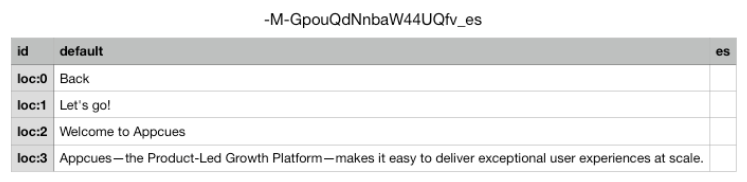
Editar un flujo localizado

Dónde traducir en el archivo:
Una vez que hayas descargado el contenido del flujo, deberás traducir las palabras de la tercera columna .
Al traducir el archivo, deje la primera y la segunda columna como están . Solo debe trabajar en la tercera columna, que es la traducción equivalente de las frases de la segunda. Asegúrese de completar todas las filas o el archivo será rechazado.
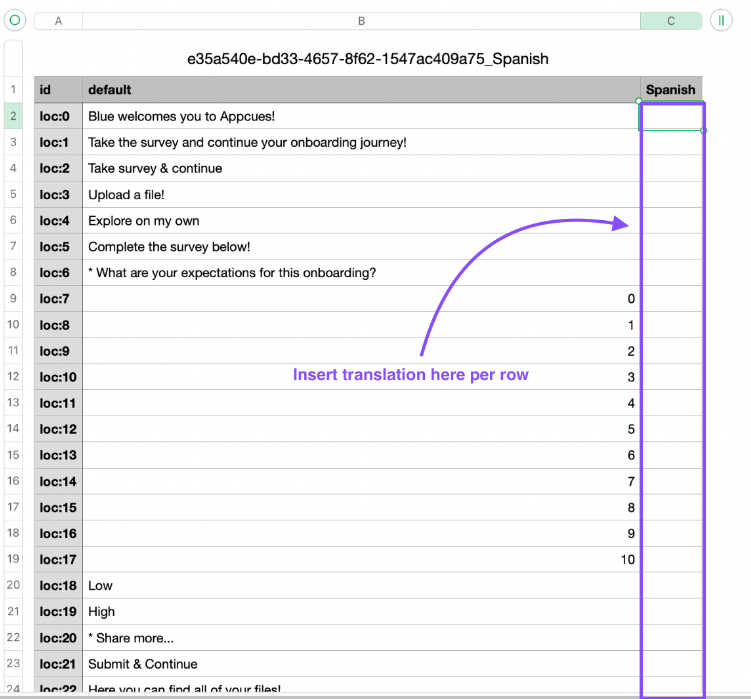
Una vez completadas las traducciones (independientemente del método que utilices actualmente para traducir el contenido), sube cada archivo al idioma correspondiente. Una vez cargadas y procesadas las traducciones, ¡estarás listo para publicar !
Los usuarios identificados que no tengan un archivo de traducción correspondiente verán el flujo en el idioma original. Si tiene un flujo que solo desea mostrar en 3/6 de los idiomas compatibles, asegúrese de segmentarlos adecuadamente mediante la segmentación de audiencia .
Nota: Para ofrecer la mejor compatibilidad con la mayor cantidad de idiomas posible, la localización de flujos Appcues utiliza el conjunto de caracteres UTF-8 para todas las importaciones y exportaciones de archivos CSV. La mayoría de las herramientas modernas (Hojas de cálculo de Google, Numbers de Apple, LibreOffice) gestionan estos archivos de forma predeterminada. Si utiliza Microsoft Excel para sus traducciones, es posible que deba realizar un par de pasos adicionales para importar y exportar los pasos de traducción. Obtenga más información aquí .
Nota: Algunos programas de hojas de cálculo, como Numbers, pueden ofrecer una opción para incluir nombres de tablas en la exportación CSV. Esto se refiere al nombre de la tabla, no al de la columna. Debe estar desmarcada por defecto y debe dejarse sin seleccionar.
Vista previa de su contenido traducido:
Para obtener una vista previa de los flujos traducidos antes de publicarlos, haga clic en Ver junto a la traducción cargada.
